Cloudflare adalah salah layanan CDN yang sudah sangat terkenal. Selain mampu mengantisipasi serangan DDOS, hack dan lain sebagainya, cloudflare juga dapat digunakan untuk mempercepat akses website dari berbagai negara.
Salah satu keunggulan cloudflare adalah mampu menyembunyikan identitas blog Anda seperti nameserver atau IP utama. Setelah blog tergabung ke cloudfare, Nameserver dan IP akan disembunyikan dan identitas yang muncul adalah identitas yang disediakan oleh cloudfare. Panduan lengkap Cara Setting Cloudfare untuk Blogspot.
Tahap 1 : Konfigurasi Domain Blogspot
,Untuk dapat menikmati layanan ini, pastikan Anda sudah mendaftar Cloudfare. Jika Anda belum punya akunnya silahkan daftar disini. Jika Anda sudah terdaftar, mari ikuti langkah berikut :
Langkah 1 Login ke cloudflare
Langkah 2. Pilih menu “Home” lalu klik “Add website” untuk menambahkan domain Anda.
langkah 3. Masukan nama domain blogspot Anda. Kemudian klik “Add site” dan klik “Next“.
Lihat Juga : Mengapa Iklan Adsense dibatasi
Langkah 4. Pilih plan “Free” dan klik “Confirm Plan”
Selanjutnya akan muncul DNS default dari domain atau server hosting yang Anda gunakan. Hapus semua dengan klik icon bertanda “silang“.
Langkah 5. Masukan CNAME blogger dan IP blogger.
Untuk setting CNAME dapat Anda lihat dengan mengikut langkah berikut :
- Login ke blogger Anda
- Menu “Setelan”
- Pilih “Dasar“
- klik “+ Siapkan URL pihak ketiga untuk blog Anda”
- Masukan “Nama Domain” agar muncul CNAME
- Klik “Simpan“.
Sedangkan untuk IP Blogger berikut :
- 216.239.32.21
- 216.239.34.21
- 216.239.36.21
- 216.239.38.21
Langkah 6. Masukan CNAME dan IP blogger ke cloudflare
Caranya melalui setting DNS yang telah dijelaskan sebelumnya. Kemudian klik “Continue” bila setting DNS telah sesuai maka setingan telah selesai.
Langkah 7. Ubah nameserver domain dengan nameserver dari cloudflare.
Setelah selesai update nameserver, silakan menunggu propagasi (Waktu tunggu untuk penyesuaian pembaharuan Nameserver). Lama nya lebih kurang 1×24 jam agar domain pada blogger dapat diganti menggunakan domain .com Anda
Langkah 8. Update kembali domain di blogger
Setelah selesai waktu propagasi, maka anda diminta untuk Udate kembali domain di bloger dengan cara mengakses yang ada di Menu
- Klik “Setelan”
- Pilih “Dasar“
- klik “+ Siapkan URL pihak ketiga untuk blog Anda”
- Masukan “Nama Domain“.
Catatan : Jangan lupa centang “Alihkan ke www“, serta nonaktifkan centang https terlebih dahulu agar tidak terjadi crash pada ssl (https) dan simpan.
Penutup (Selesai)
Selamat konfigurasi mengganti domain blogspot sudah selesai. Saat ini website blogspot sudah dapat diakses menggunakan domain sendiri.
(sumber)
 Reviewed by Rinaldi Gultom
on
September 03, 2020
Rating:
Reviewed by Rinaldi Gultom
on
September 03, 2020
Rating:












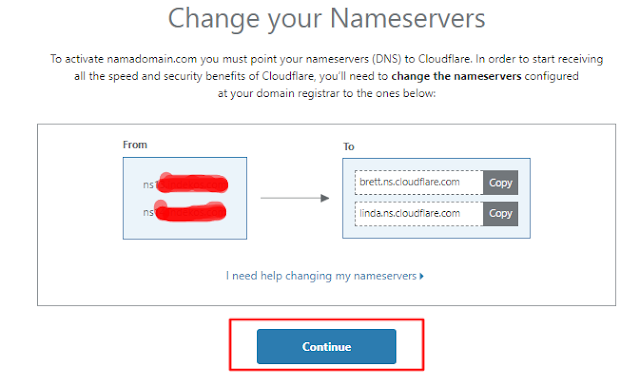











Tidak ada komentar: